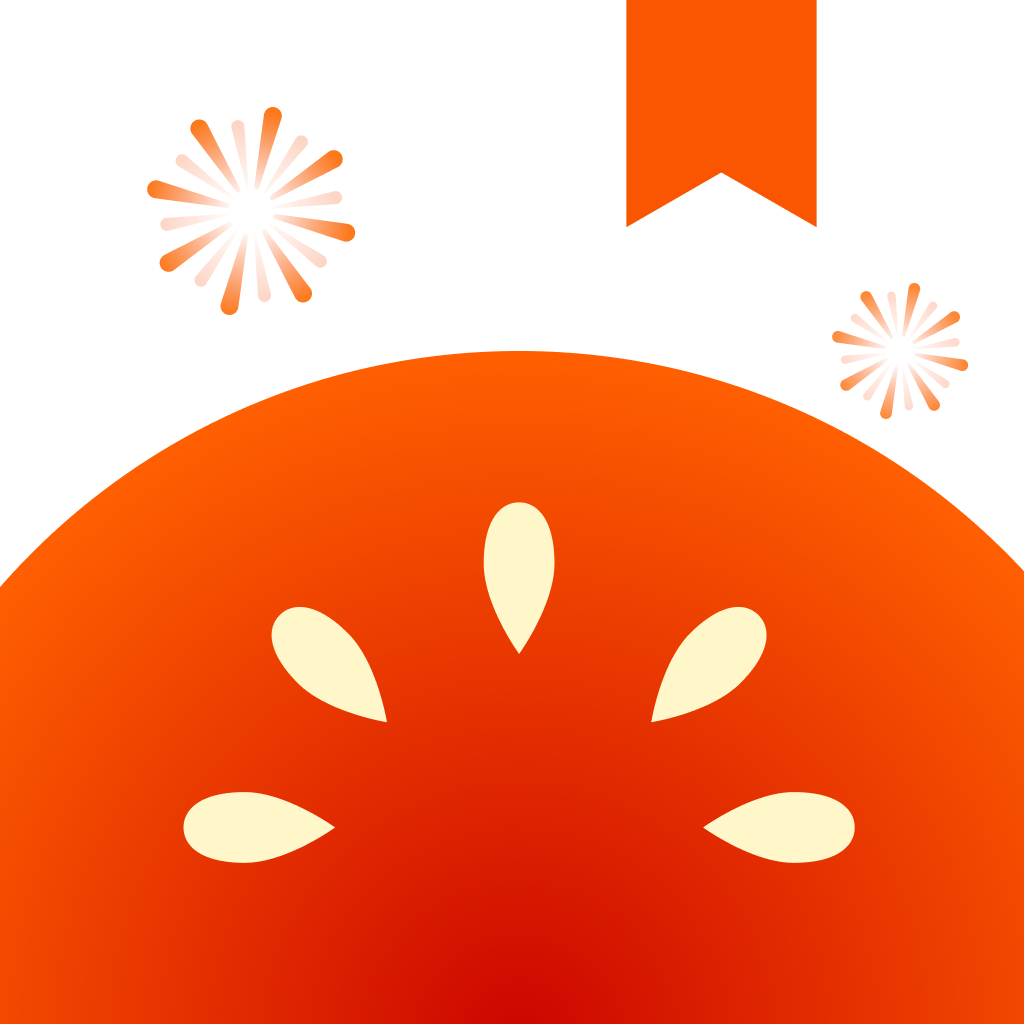番茄小说本地小说导入方法流程
发布时间:2023-12-28 11:27 来源:浏览器之家
番茄小说怎么导入本地小说?在现在的生活中每个人都离不开网络。然而,有时候我们可能会遇到没有网络的情况,导致手机无法正常使用。为了打发无聊时间,一些人会选择下载小说到本地手机上阅读。那么,如何将小说导入到番茄小说中呢?接下来就和浏览器之家小编一起看看番茄小说怎么导入本地小说的攻略吧!内容十分详细,希望对你有所帮助。

番茄小说本地小说导入方法流程
1、打开番茄小说后,点击底部的书架选项进入到书架界面。
2、在书架界面中,点击右上角的三个点,接着在弹出的选项中点击导入图书选项。
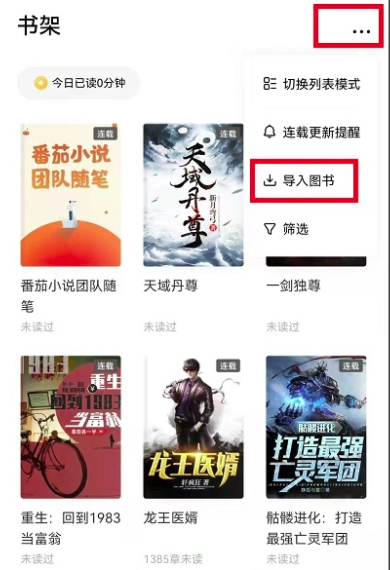
3、点击导入图书后,屏幕下方会出现弹窗,提示我们使用那种方式导入图书,此时需要点击导入本地书即可。
4、入到手机文件夹界面后,用户需要找到自己下载的小说,也可以使用智能识别,去识别出TXT文件。
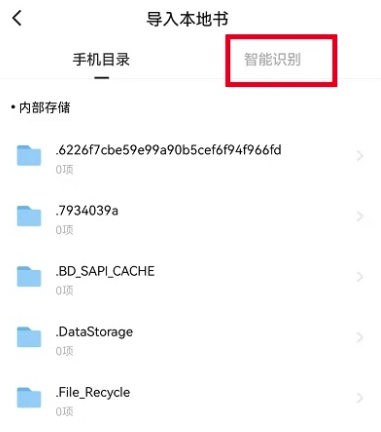
5、找到小说以后,只需要点击选中,然后点击下方的加入书架即可。
以上就是浏览器之家小编为大家带来的番茄小说怎么导入本地小说-本地小说导入方法流程的攻略了,希望对你的软件使用有所帮助!
 下载
下载
相关下载
相关资讯